Page 153 of 315

5.„Сохранить как контакт“ или „Добавить к
контактy“6.При необходимости выберите суще‐
ствующий контакт.7.„Адрес организации“ или „Домашний
адрес“8.Введите„Фамилия“ и при необходимости
„Имя“.9.„Сохранить в автомобиле“
–ó–∞–ø–∏—Å—å –ø–æ–ª–æ–∂–µ–Ω–∏—è –≤ –ø–∞–º—è—Ç—å
Текущее положение можно сохранить в ад‐
—Ä–µ—Å–Ω–æ–π –∫–Ω–∏–≥–µ.
1.„Навигация“2.Вызовите „Опции“.3.„Сохр. позицию как контакт“ или
„Местонахожд. к контакту“4.Выберите из списка имеющийся контакт.
–í—ã–±–µ—Ä–∏—Ç–µ —Ç–∏–ø –∞–¥—Ä–µ—Å–∞ –∏ –≤–≤–µ–¥–∏—Ç–µ —Ñ–∞–º–∏–ª–∏—é
–∏ –∏–º—è.5.‚Äû–°–æ—Ö—Ä–∞–Ω–∏—Ç—å –≤ –∞–≤—Ç–æ–º–æ–±–∏–ª–µ‚Äú–Ý–µ–¥–∞–∫—Ç–∏—Ä–æ–≤–∞–Ω–∏–µ –∏–ª–∏ —É–¥–∞–ª–µ–Ω–∏–µ
адреса1.„Навигация“2.„Адресная книга“3.Отметьте запись.4.Вызовите „Опции“.5.„Изменить в Контактах“ или „Удалить запись“
–í—ã–±–æ—Ä –¥–æ–º–∞—à–Ω–µ–≥–æ –∞–¥—Ä–µ—Å–∞ –≤ –∫–∞—á–µ—Å—Ç–≤–µ
—Ü–µ–ª–∏
Домашний адрес должен быть сохранен. На‐значение домашнего адреса, см. стр. 227.
1.„Навигация“2.„Адресная книга“3.„Домашний адрес“4.„Начать ведение к цели“
–ü–æ—Å–ª–µ–¥–Ω–∏–µ –ø—É–Ω–∫—Ç—ã
–Ω–∞–∑–Ω–∞—á–µ–Ω–∏—è
Обзор Автоматически сохраняются пункты назначе‐
–Ω–∏—è, –∫ –∫–æ—Ç–æ—Ä—ã–º –í—ã –µ—Ö–∞–ª–∏ –≤ –ø–æ—Å–ª–µ–¥–Ω–∏–π —Ä–∞–∑.
Эти цели можно вызвать и назначить в каче‐
—Å—Ç–≤–µ –æ—á–µ—Ä–µ–¥–Ω–æ–π —Ü–µ–ª–∏.
–í—ã–∑–æ–≤ –ø–æ—Å–ª–µ–¥–Ω–∏—Ö –ø—É–Ω–∫—Ç–æ–≤
–Ω–∞–∑–Ω–∞—á–µ–Ω–∏—è
1.„Навигация“Seite 153Ввод пункта назначенияНавигация153
Online Edition for Part no. 01 40 2 954 093 - II/15
Page 154 of 315

2.„Последние цели“
–í–∫–ª—é—á–µ–Ω–∏–µ –≤–µ–¥–µ–Ω–∏—è –∫ –ø—É–Ω–∫—Ç—É
–Ω–∞–∑–Ω–∞—á–µ–Ω–∏—è
1.„Навигация“2.„Последние цели“3.Выберите пункт назначения.4.„Начать ведение к цели“
–û–±—Ä–∞–±–æ—Ç–∫–∞ –ø—É–Ω–∫—Ç–∞ –Ω–∞–∑–Ω–∞—á–µ–Ω–∏—è
1.„Навигация“2.„Последние цели“3.Выделите пункт назначения.4.Вызовите „Опции“.5.„Изменить цель“
–£–¥–∞–ª–µ–Ω–∏–µ –ø–æ—Å–ª–µ–¥–Ω–∏—Ö –ø—É–Ω–∫—Ç–æ–≤
–Ω–∞–∑–Ω–∞—á–µ–Ω–∏—è
1.„Навигация“2.„Последние цели“3.Выделите пункт назначения.4.Вызовите „Опции“.5.„Удалить запись“ или „Удалить все посл.
цели“
–û—Å–æ–±—ã–µ –ø—É–Ω–∫—Ç—ã –Ω–∞–∑–Ω–∞—á–µ–Ω–∏—è
–û–±—â–∏–µ –ø–æ–ª–æ–∂–µ–Ω–∏—è –î–∞–∂–µ –≤ —Å–∞–º—ã—Ö –Ω–æ–≤—ã—Ö –Ω–∞–≤–∏–≥–∞—Ü–∏–æ–Ω–Ω—ã—Ö –¥–∞–Ω–Ω—ã—Ö
информация об отдельных специальных це‐
лях может изменяться, например, автозапра‐
–≤–æ—á–Ω–∞—è —Å—Ç–∞–Ω—Ü–∏—è –º–æ–∂–µ—Ç –Ω–µ —Ä–∞–±–æ—Ç–∞—Ç—å.
–í—ã–∑–æ–≤ –ø–æ–∏—Å–∫–∞ –æ—Å–æ–±—ã—Ö –ø—É–Ω–∫—Ç–æ–≤
–Ω–∞–∑–Ω–∞—á–µ–Ω–∏—è
Выбор особых пунктов назначения, напри‐
мер, отелей или достопримечательностей.1.„Навигация“2.„Объекты POI“3.Выбор режима поиска.
–õ–æ–∫–∞–ª—å–Ω—ã–π –ø–æ–∏—Å–∫ Google‚Ñ¢
1.„Google™ Местный поиск“2.„Населенный пункт“3.Выбор или ввод пункта назначения.4.„Ключевое слово“5.Введите ключевое слово.
–û—Ç–æ–±—Ä–∞–∂–∞—é—Ç—Å—è –≤–∞—Ä–∏–∞–Ω—Ç—ã.6.–í—ã–±–µ—Ä–∏—Ç–µ –≤–∞—Ä–∏–∞–Ω—Ç.
–û—Ç–æ–±—Ä–∞–∂–∞–µ—Ç—Å—è —Å–ø–∏—Å–æ–∫ –æ—Å–æ–±—ã—Ö –ø—É–Ω–∫—Ç–æ–≤
–Ω–∞–∑–Ω–∞—á–µ–Ω–∏—è.7.–í—ã–±–µ—Ä–∏—Ç–µ –æ—Å–æ–±—ã–π –ø—É–Ω–∫—Ç –Ω–∞–∑–Ω–∞—á–µ–Ω–∏—è.
–û—Ç–æ–±—Ä–∞–∂–∞–µ—Ç—Å—è –ø–æ–¥—Ä–æ–±–Ω–∞—è –∏–Ω—Ñ–æ—Ä–º–∞—Ü–∏—è.
–í —Å–ª—É—á–∞–µ –ø—Ä–µ–¥—Å—Ç–∞–≤–ª–µ–Ω–∏—è –ø–æ–¥—Ä–æ–±–Ω–æ–π –∏–Ω‚Äê
—Ñ–æ—Ä–º–∞—Ü–∏–∏ –Ω–∞ –Ω–µ—Å–∫–æ–ª—å–∫–∏—Ö —Å—Ç—Ä–∞–Ω–∏—Ü–∞—Ö
–º–æ–∂–Ω–æ –±—É–¥–µ—Ç –ø—Ä–æ–ª–∏—Å—Ç–∞—Ç—å —Å—Ç—Ä–∞–Ω–∏—Ü—ã.
–ï—Å–ª–∏ —Å–æ—Ö—Ä–∞–Ω–µ–Ω —Ç–µ–ª–µ—Ñ–æ–Ω–Ω—ã–π –Ω–æ–º–µ—Ä, —Ç–æ –ø—Ä–∏
необходимости можно установить теле‐
фонное соединение.8. Выберите пиктограмму.9.„Начать ведение к цели“ или „Добавить
как другую цель“
–î–æ–±–∞–≤–ª–µ–Ω–∏–µ —Ü–µ–ª–∏ –≤ –∫–∞—á–µ—Å—Ç–≤–µ —Å–ª–µ–¥—É—é—â–µ–π
—Ü–µ–ª–∏, —Å–º. —Å—Ç—Ä. 158.
–ü–æ–∏—Å–∫ A-–Ø
1.„Поиск А-Я“2.„Населенный пункт“3.Выбор или ввод пункта назначения.4.„Категория“5.Выбор категории.6.„Описание категории“Seite 154НавигацияВвод пункта назначения154
Online Edition for Part no. 01 40 2 954 093 - II/15
Page 155 of 315

Для некоторых особых пунктов назначе‐
ния или целей может выбираться под‐
робная информация по нескольким кате‐
–≥–æ—Ä–∏—è–º. –î–ª—è –≤—ã—Ö–æ–¥–∞ –∏–∑ —Ä–µ–∂–∏–º–∞
–æ—Ç–æ–±—Ä–∞–∂–µ–Ω–∏—è –∏–Ω—Ñ–æ—Ä–º–∞—Ü–∏–∏ –ø–æ –∫–∞—Ç–µ–≥–æ—Ä–∏—è–º
наклоните контроллер влево.7.„Ключевое слово“8.Введите ключевое слово.
–û—Ç–æ–±—Ä–∞–∂–∞–µ—Ç—Å—è —Å–ø–∏—Å–æ–∫ –æ—Å–æ–±—ã—Ö –ø—É–Ω–∫—Ç–æ–≤
–Ω–∞–∑–Ω–∞—á–µ–Ω–∏—è.9.–í—ã–±–µ—Ä–∏—Ç–µ –æ—Å–æ–±—ã–π –ø—É–Ω–∫—Ç –Ω–∞–∑–Ω–∞—á–µ–Ω–∏—è.
–û—Ç–æ–±—Ä–∞–∂–∞–µ—Ç—Å—è –ø–æ–¥—Ä–æ–±–Ω–∞—è –∏–Ω—Ñ–æ—Ä–º–∞—Ü–∏—è.
–í —Å–ª—É—á–∞–µ –ø—Ä–µ–¥—Å—Ç–∞–≤–ª–µ–Ω–∏—è –ø–æ–¥—Ä–æ–±–Ω–æ–π –∏–Ω‚Äê
—Ñ–æ—Ä–º–∞—Ü–∏–∏ –Ω–∞ –Ω–µ—Å–∫–æ–ª—å–∫–∏—Ö —Å—Ç—Ä–∞–Ω–∏—Ü–∞—Ö
–º–æ–∂–Ω–æ –±—É–¥–µ—Ç –ø—Ä–æ–ª–∏—Å—Ç–∞—Ç—å —Å—Ç—Ä–∞–Ω–∏—Ü—ã.
–ï—Å–ª–∏ —Å–æ—Ö—Ä–∞–Ω–µ–Ω —Ç–µ–ª–µ—Ñ–æ–Ω–Ω—ã–π –Ω–æ–º–µ—Ä, —Ç–æ –ø—Ä–∏
необходимости можно установить теле‐
фонное соединение.10. Выберите пиктограмму.11.„Начать ведение к цели“ или „Добавить
как другую цель“
–î–æ–±–∞–≤–ª–µ–Ω–∏–µ —Ü–µ–ª–∏ –≤ –∫–∞—á–µ—Å—Ç–≤–µ —Å–ª–µ–¥—É—é—â–µ–π
—Ü–µ–ª–∏, —Å–º. —Å—Ç—Ä. 158.
„Начать поиск“: если не вводится новый по‐
–∏—Å–∫–æ–≤—ã–π –ø—Ä–∏–∑–Ω–∞–∫, –ø—Ä–æ—Ü–µ—Å—Å –ø–æ–∏—Å–∫–∞ –ø–æ–≤—Ç–æ—Ä‚Äê
—è–µ—Ç—Å—è –ø–æ –ø–æ—Å–ª–µ–¥–Ω–µ–º—É —Å–æ—Ö—Ä–∞–Ω–µ–Ω–Ω–æ–º—É –ø–æ–∏—Å–∫–æ‚Äê
–≤–æ–º—É –ø—Ä–∏–∑–Ω–∞–∫—É.
–ü–æ–∏—Å–∫ –∫–∞—Ç–µ–≥–æ—Ä–∏–∏
1.„Поиск категории“2.„Населенный пункт“3.Выбор или ввод пункта назначения.4.„Категория“5.Выбор категории.6.„Описание категории“
Для некоторых особых пунктов назначе‐
ния или целей может выбираться под‐
робная информация по нескольким кате‐
–≥–æ—Ä–∏—è–º. –î–ª—è –≤—ã—Ö–æ–¥–∞ –∏–∑ —Ä–µ–∂–∏–º–∞
–æ—Ç–æ–±—Ä–∞–∂–µ–Ω–∏—è –∏–Ω—Ñ–æ—Ä–º–∞—Ü–∏–∏ –ø–æ –∫–∞—Ç–µ–≥–æ—Ä–∏—è–º
наклоните контроллер влево.7.„Начать поиск“
–û—Ç–æ–±—Ä–∞–∂–∞–µ—Ç—Å—è —Å–ø–∏—Å–æ–∫ –æ—Å–æ–±—ã—Ö –ø—É–Ω–∫—Ç–æ–≤
–Ω–∞–∑–Ω–∞—á–µ–Ω–∏—è.8.–í—ã–±–µ—Ä–∏—Ç–µ –æ—Å–æ–±—ã–π –ø—É–Ω–∫—Ç –Ω–∞–∑–Ω–∞—á–µ–Ω–∏—è.
–û—Ç–æ–±—Ä–∞–∂–∞–µ—Ç—Å—è –ø–æ–¥—Ä–æ–±–Ω–∞—è –∏–Ω—Ñ–æ—Ä–º–∞—Ü–∏—è.
–í —Å–ª—É—á–∞–µ –ø—Ä–µ–¥—Å—Ç–∞–≤–ª–µ–Ω–∏—è –ø–æ–¥—Ä–æ–±–Ω–æ–π –∏–Ω‚Äê
—Ñ–æ—Ä–º–∞—Ü–∏–∏ –Ω–∞ –Ω–µ—Å–∫–æ–ª—å–∫–∏—Ö —Å—Ç—Ä–∞–Ω–∏—Ü–∞—Ö
–º–æ–∂–Ω–æ –±—É–¥–µ—Ç –ø—Ä–æ–ª–∏—Å—Ç–∞—Ç—å —Å—Ç—Ä–∞–Ω–∏—Ü—ã.
–ï—Å–ª–∏ —Å–æ—Ö—Ä–∞–Ω–µ–Ω —Ç–µ–ª–µ—Ñ–æ–Ω–Ω—ã–π –Ω–æ–º–µ—Ä, —Ç–æ –ø—Ä–∏
необходимости можно установить теле‐
фонное соединение.9. Выберите пиктограмму.10.„Начать ведение к цели“ или „Добавить
как другую цель“
–î–æ–±–∞–≤–ª–µ–Ω–∏–µ —Ü–µ–ª–∏ –≤ –∫–∞—á–µ—Å—Ç–≤–µ —Å–ª–µ–¥—É—é—â–µ–π
—Ü–µ–ª–∏, —Å–º. —Å—Ç—Ä. 158.
–û—Ç–æ–±—Ä–∞–∂–µ–Ω–∏–µ –æ—Å–æ–±—ã—Ö –ø—É–Ω–∫—Ç–æ–≤
–Ω–∞–∑–Ω–∞—á–µ–Ω–∏—è –∏–ª–∏ —Ü–µ–ª–µ–π
Список особых целей: особые цели сорти‐
руются по удаленности и обозначаются на‐
–ø—Ä–∞–≤–ª—è—é—â–µ–π —Å—Ç—Ä–µ–ª–∫–æ–π.
–í –º–Ω–æ–≥–æ—ç–∫—Ä–∞–Ω–Ω–æ–º —Ä–µ–∂–∏–º–µ —Å–ø–µ—Ü–∏–∞–ª—å–Ω—ã–µ —Ü–µ–ª–∏
–≤—ã–±—Ä–∞–Ω–Ω–æ–π –∫–∞—Ç–µ–≥–æ—Ä–∏–∏ –æ—Ç–æ–±—Ä–∞–∂–∞—é—Ç—Å—è –ø–∏–∫—Ç–æ‚Äê
–≥—Ä–∞–º–º–∞–º–∏. –ò–Ω–¥–∏–∫–∞—Ü–∏—è –∑–∞–≤–∏—Å–∏—Ç –æ—Ç –º–∞—Å—à—Ç–∞–±–∞
–∫–∞—Ä—Ç—ã –∏ –∫–∞—Ç–µ–≥–æ—Ä–∏–∏.
–í–≤–æ–¥ —Ü–µ–ª–∏ —Å –ø–æ–º–æ—â—å—é —Å–ø—Ä–∞–≤–æ—á–Ω–æ–π—Å–ª—É–∂–±—ã
–£—Å—Ç–∞–Ω–∞–≤–ª–∏–≤–∞–µ—Ç—Å—è —Å–æ–µ–¥–∏–Ω–µ–Ω–∏–µ —Å–æ —Å–ø—Ä–∞–≤–æ—á–Ω–æ–π
—Å–ª—É–∂–±–æ–π, —Å–º. —Å—Ç—Ä. 237.
1.„Навигация“2.„Ввод цели“3.Вызовите „Опции“.4.„Ввод цели BMW Assist“
–î–æ–ø–æ–ª–Ω–∏—Ç–µ–ª—å–Ω–∞—è –∏–Ω—Ñ–æ—Ä–º–∞—Ü–∏—è —á–µ—Ä–µ–∑
BMW Online
1.„Навигация“2.„Объекты POI“3.Выберите особый пункт назначения.Seite 155Ввод пункта назначенияНавигация155
Online Edition for Part no. 01 40 2 954 093 - II/15
Page 156 of 315

4.Вызовите „Опции“.5.„Допинфо (BMW Online)“
–û—Ç–æ–±—Ä–∞–∂–µ–Ω–∏–µ –æ—Å–æ–±—ã—Ö –ø—É–Ω–∫—Ç–æ–≤
–Ω–∞–∑–Ω–∞—á–µ–Ω–∏—è –Ω–∞ –∫–∞—Ä—Ç–µ
–û—Ç–æ–±—Ä–∞–∂–µ–Ω–∏–µ –ø–∏–∫—Ç–æ–≥—Ä–∞–º–º –æ—Å–æ–±—ã—Ö –ø—É–Ω–∫—Ç–æ–≤
–Ω–∞–∑–Ω–∞—á–µ–Ω–∏—è –Ω–∞ –∫–∞—Ä—Ç–µ:
1.„Навигация“2.„Карта“3.Вызовите „Опции“.4.„Показ объектов POI“5.Выберите настройку.
–í–≤–æ–¥ –ø—É–Ω–∫—Ç–∞ –Ω–∞–∑–Ω–∞—á–µ–Ω–∏—è —Å
–ø–æ–º–æ—â—å—é –∫–∞—Ä—Ç—ã
–í—ã–±–æ—Ä –ø—É–Ω–∫—Ç–∞ –Ω–∞–∑–Ω–∞—á–µ–Ω–∏—è
1.„Навигация“2.„Карта“
На карте отображается текущее положе‐
ние автомобиля.3. „Интерактивная карта“4.Выберите пункт назначения с помощью
–ø–µ—Ä–µ–∫—Ä–µ—Å—Ç—å—è.‚ñ∑–ò–∑–º–µ–Ω–µ–Ω–∏–µ –º–∞—Å—à—Ç–∞–±–∞: –Ω–∞–∫–ª–æ–Ω–∏—Ç–µ
–∫–æ–Ω—Ç—Ä–æ–ª–ª–µ—Ä.‚ñ∑–ü–µ—Ä–µ–º–µ—â–µ–Ω–∏–µ –∫–∞—Ä—Ç—ã: –Ω–∞–∫–ª–æ–Ω–∏—Ç–µ
контроллер в соответствующем на‐
–ø—Ä–∞–≤–ª–µ–Ω–∏–∏.‚ñ∑–ü–µ—Ä–µ–º–µ—â–µ–Ω–∏–µ –∫–∞—Ä—Ç—ã –ø–æ –¥–∏–∞–≥–æ–Ω–∞–ª–∏:
–Ω–∞–∫–ª–æ–Ω–∏—Ç–µ –∫–æ–Ω—Ç—Ä–æ–ª–ª–µ—Ä –≤ —Å–æ–æ—Ç–≤–µ—Ç‚Äê—Å—Ç–≤—É—é—â–µ–º –Ω–∞–ø—Ä–∞–≤–ª–µ–Ω–∏–∏ –∏ –Ω–∞–∂–º–∏—Ç–µ
–µ–≥–æ.
–ù–∞–∑–Ω–∞—á–µ–Ω–∏–µ —É–ª–∏—Ü—ã
Если система не распознает улицу, отобра‐
–∂–∞–µ—Ç—Å—è —Å–ª–µ–¥—É—é—â–∞—è –∏–Ω—Ñ–æ—Ä–º–∞—Ü–∏—è:
‚ñ∑–ù–∞–∑–≤–∞–Ω–∏–µ –±–ª–∏–∂–∞–π—à–µ–π —É–ª–∏—Ü—ã.‚ñ∑–Ý–∞–π–æ–Ω.‚ñ∑–ö–æ–æ—Ä–¥–∏–Ω–∞—Ç—ã –º–µ—Å—Ç–∞ –Ω–∞–∑–Ω–∞—á–µ–Ω–∏—è.
–ü—Ä–æ—á–∏–µ —Ñ—É–Ω–∫—Ü–∏–∏
–í –∏–Ω—Ç–µ—Ä–∞–∫—Ç–∏–≤–Ω–æ–π –∫–∞—Ä—Ç–µ –ø—Ä–∏ –Ω–∞–∂–∞—Ç–∏–∏ –Ω–∞
контроллер можно воспользоваться допол‐
–Ω–∏—Ç–µ–ª—å–Ω—ã–º–∏ —Ñ—É–Ω–∫—Ü–∏—è–º–∏:
‚ñ∑ –í—ã–±–µ—Ä–∏—Ç–µ –ø–∏–∫—Ç–æ–≥—Ä–∞–º–º—É.
„Начать ведение к цели“ или „Добавить
как другую цель“
–î–æ–±–∞–≤–ª–µ–Ω–∏–µ —Ü–µ–ª–∏ –≤ –∫–∞—á–µ—Å—Ç–≤–µ —Å–ª–µ–¥—É—é—â–µ–π
цели, см. стр. 158.▷„Выйти из интеракт. карты“: назад к изоб‐
ражению карты.▷„Вид: с юга на север“ или „Вид: по курсу“▷„Показать цель“: отображается фраг‐
мент карты вокруг пункта назначения.▷„Показать местонахожд.“: отображается
—Ñ—Ä–∞–≥–º–µ–Ω—Ç –∫–∞—Ä—Ç—ã –≤–æ–∫—Ä—É–≥ —Ç–µ–∫—É—â–µ–≥–æ –ø–æ–ª–æ‚Äê
жения.▷„Искать объекты POI“: начало поиска
–æ—Å–æ–±—ã—Ö –ø—É–Ω–∫—Ç–æ–≤ –Ω–∞–∑–Ω–∞—á–µ–Ω–∏—è.Seite 156–ù–∞–≤–∏–≥–∞—Ü–∏—è–í–≤–æ–¥ –ø—É–Ω–∫—Ç–∞ –Ω–∞–∑–Ω–∞—á–µ–Ω–∏—è156
Online Edition for Part no. 01 40 2 954 093 - II/15
Page 157 of 315

–í–≤–æ–¥ –ø—É–Ω–∫—Ç–∞ –Ω–∞–∑–Ω–∞—á–µ–Ω–∏—è —Å
–ø–æ–º–æ—â—å—é –≥–æ–ª–æ—Å–æ–≤–æ–≥–æ
—É–ø—Ä–∞–≤–ª–µ–Ω–∏—è
–û–±—â–∏–µ –ø–æ–ª–æ–∂–µ–Ω–∏—è‚ñ∑–Ý—É–∫–æ–≤–æ–¥—Å—Ç–≤–æ –ø–æ —Å–∏—Å—Ç–µ–º–µ –≥–æ–ª–æ—Å–æ–≤–æ–≥–æ
—É–ø—Ä–∞–≤–ª–µ–Ω–∏—è, —Å–º. —Å—Ç—Ä. 26.‚ñ∑–ü—Ä–∏ –≤–≤–æ–¥–µ —Ü–µ–ª–∏ —Å –ø–æ–º–æ—â—å—é –≥–æ–ª–æ—Å–∞
–º–æ–∂–Ω–æ –≤—ã–±–∏—Ä–∞—Ç—å –º–µ–∂–¥—É —Ä–µ–∂–∏–º–æ–º –≥–æ–ª–æ‚Äê
—Å–æ–≤–æ–≥–æ —É–ø—Ä–∞–≤–ª–µ–Ω–∏—è –∏ —Ä–µ–∂–∏–º–æ–º iDrive.‚ñ∑–ü—Ä–æ—Å–ª—É—à–∏–≤–∞–Ω–∏–µ –≤–æ–∑–º–æ–∂–Ω—ã—Ö –∫–æ–º–∞–Ω–¥ –≤ –∏—Å‚Äê
полнении системы: ›Voice commands‹.
–ü—Ä–æ–∏–∑–Ω–µ—Å–µ–Ω–∏–µ –∫–æ–º–∞–Ω–¥
‚ñ∑–ù–∞—Å–µ–ª–µ–Ω–Ω—ã–π –ø—É–Ω–∫—Ç, —É–ª–∏—Ü—É –∏ –Ω–æ–º–µ—Ä –¥–æ–º–∞
можно ввести одной командой.▷Страны, населенные пункты, улицы и пе‐
—Ä–µ–∫—Ä–µ—Å—Ç–∫–∏ –º–æ–∂–Ω–æ –ø—Ä–æ–∏–∑–Ω–æ—Å–∏—Ç—å –∫–∞–∫ —Ü–µ–ª–æ–µ
—Å–ª–æ–≤–æ –Ω–∞ —è–∑—ã–∫–µ —Å–∏—Å—Ç–µ–º—ã, —Å–º. —Å—Ç—Ä. 86, –∏–ª–∏
–ø–æ –±—É–∫–≤–∞–º.
–ü—Ä–∏–º–µ—Ä: –¥–ª—è —Ç–æ–≥–æ —á—Ç–æ–±—ã –Ω–∞—Å–µ–ª–µ–Ω–Ω—ã–π
–ø—É–Ω–∫—Ç –≤ –ì–µ—Ä–º–∞–Ω–∏–∏ –≤–≤–µ—Å—Ç–∏ –∫–∞–∫ —Ü–µ–ª–æ–µ
слово, язык системы должен быть не‐
–º–µ—Ü–∫–∏–º.‚ñ∑–ü—Ä–æ–≥–æ–≤–æ—Ä–∏—Ç–µ –∫–æ–º–∞–Ω–¥—É –ø–æ –±—É–∫–≤–∞–º, –µ—Å–ª–∏
язык, на котором Вы говорите, и язык си‐
—Å—Ç–µ–º—ã —Ä–∞–∑–ª–∏—á–∞—é—Ç—Å—è.‚ñ∑–ì–æ–≤–æ—Ä–∏—Ç–µ —Ä–æ–≤–Ω—ã–º —Ç–æ–Ω–æ–º, –Ω–µ –ø–æ–≤—ã—à–∞—è –∏
–Ω–µ –ø–æ–Ω–∏–∂–∞—è –≥–æ–ª–æ—Å–∞, –∏–∑–±–µ–≥–∞—è –∏–∑–ª–∏—à–Ω–∏—Ö
—É–¥–∞—Ä–µ–Ω–∏–π –∏ –ø–∞—É–∑.‚ñ∑–í–æ–∑–º–æ–∂–Ω—ã–µ –≤–∞—Ä–∏–∞–Ω—Ç—ã –≤–≤–æ–¥–∞ –∑–∞–≤–∏—Å—è—Ç –æ—Ç
–Ω–∞–≤–∏–≥–∞—Ü–∏–æ–Ω–Ω—ã—Ö –¥–∞–Ω–Ω—ã—Ö, –Ω–∞—Å—Ç—Ä–æ–µ–∫ —è–∑—ã–∫–∞ –∏
—Ä–µ–≥–∏–æ–Ω–∞–ª—å–Ω—ã—Ö –ø–∞—Ä–∞–º–µ—Ç—Ä–æ–≤.
–í–≤–æ–¥ –∞–¥—Ä–µ—Å–∞ –≤ –∫–æ–º–∞–Ω–¥–µ
1. –ù–∞–∂–º–∏—Ç–µ –∫–Ω–æ–ø–∫—É –Ω–∞ —Ä—É–ª–µ–≤–æ–º –∫–æ‚Äê
лесе.2.›Destination input‹3.Дождитесь вопроса системы.4.Проговорите адрес в предлагаемой по‐
—Å–ª–µ–¥–æ–≤–∞—Ç–µ–ª—å–Ω–æ—Å—Ç–∏.5.–ü—Ä–æ–¥–æ–ª–∂–∏—Ç–µ –≤–≤–æ–¥, –∑–∞–¥–∞–≤–∞–µ–º—ã–π —Å–∏—Å—Ç–µ–º–æ–π.
–ü—Ä–∏ –Ω–µ–æ–±—Ö–æ–¥–∏–º–æ—Å—Ç–∏ –Ω–∞–∑–æ–≤–∏—Ç–µ —Å–æ—Å—Ç–∞–≤–Ω—ã–µ
—á–∞—Å—Ç–∏ –∞–¥—Ä–µ—Å–∞ –ø–æ –æ—Ç–¥–µ–ª—å–Ω–æ—Å—Ç–∏, –Ω–∞–ø—Ä–∏–º–µ—Ä,
–Ω–∞—Å–µ–ª–µ–Ω–Ω—ã–π –ø—É–Ω–∫—Ç.
–í–≤–æ–¥ –æ—Ç–¥–µ–ª—å–Ω–æ–≥–æ –Ω–∞—Å–µ–ª–µ–Ω–Ω–æ–≥–æ –ø—É–Ω–∫—Ç–∞
–ù–∞—Å–µ–ª–µ–Ω–Ω—ã–π –ø—É–Ω–∫—Ç –º–æ–∂–Ω–æ –ø—Ä–æ–∏–∑–Ω–æ—Å–∏—Ç—å –ø–æ
–±—É–∫–≤–∞–º –∏–ª–∏ –ø—Ä–æ–∏–∑–Ω–æ—Å–∏—Ç—å —Ü–µ–ª–∏–∫–æ–º.
При отображенном меню ввода пункта на‐
–∑–Ω–∞—á–µ–Ω–∏—è:
1. –ù–∞–∂–º–∏—Ç–µ –∫–Ω–æ–ø–∫—É –Ω–∞ —Ä—É–ª–µ–≤–æ–º –∫–æ‚Äê
лесе.2.›City‹ или ›Spell name of city‹3.Дождитесь вопроса системы по населен‐
–Ω–æ–º—É –ø—É–Ω–∫—Ç—É.4.–ü—Ä–æ–∏–∑–Ω–µ—Å–∏—Ç–µ –Ω–∞–∑–≤–∞–Ω–∏–µ –Ω–∞—Å–µ–ª–µ–Ω–Ω–æ–≥–æ
–ø—É–Ω–∫—Ç–∞ –∏–ª–∏ –ø—Ä–æ–∏–∑–Ω–µ—Å–∏—Ç–µ –∫–∞–∫ –º–∏–Ω–∏–º—É–º —Ç—Ä–∏
–ø–µ—Ä–≤—ã–µ –±—É–∫–≤—ã.
–í –∑–∞–≤–∏—Å–∏–º–æ—Å—Ç–∏ –æ—Ç –∫–æ–º–∞–Ω–¥—ã –±—É–¥—É—Ç –ø—Ä–µ–¥–ª–æ‚Äê
–∂–µ–Ω—ã –¥–æ 20 –Ω–∞—Å–µ–ª–µ–Ω–Ω—ã—Ö –ø—É–Ω–∫—Ç–æ–≤.5.–í—ã–±–µ—Ä–∏—Ç–µ –Ω–∞—Å–µ–ª–µ–Ω–Ω—ã–π –ø—É–Ω–∫—Ç:‚ñ∑–í—ã–±–æ—Ä –ø—Ä–µ–¥–ª–æ–∂–µ–Ω–Ω–æ–≥–æ –Ω–∞—Å–µ–ª–µ–Ω–Ω–æ–≥–æ
пункта: ›Yes‹.▷Для выбора другого пункта: ›New
entry‹.▷Выбор записи: ›Entry ...‹, например,
запись 2.▷Проговаривание команды по бук‐
вам: ›Spell name of city‹.6.Продолжите ввод, задаваемый системой.
–ü—Ä–∏ –Ω–∞–ª–∏—á–∏–∏ –Ω–µ—Å–∫–æ–ª—å–∫–∏—Ö –Ω–∞—Å–µ–ª–µ–Ω–Ω—ã—Ö –ø—É–Ω–∫—Ç–æ–≤
—Å –æ–¥–∏–Ω–∞–∫–æ–≤—ã–º –Ω–∞–∑–≤–∞–Ω–∏–µ–º:
–ù–∞—Å–µ–ª–µ–Ω–Ω—ã–µ –ø—É–Ω–∫—Ç—ã —Å –æ–¥–∏–Ω–∞–∫–æ–≤—ã–º –Ω–∞–∑–≤–∞–Ω–∏–µ–º
–ø—Ä–∏ –Ω–µ–æ–±—Ö–æ–¥–∏–º–æ—Å—Ç–∏ –º–æ–∂–Ω–æ –æ–±—ä–µ–¥–∏–Ω–∏—Ç—å –≤
один список. Они будут отображаться в каче‐
Seite 157–í–≤–æ–¥ –ø—É–Ω–∫—Ç–∞ –Ω–∞–∑–Ω–∞—á–µ–Ω–∏—è–ù–∞–≤–∏–≥–∞—Ü–∏—è157
Online Edition for Part no. 01 40 2 954 093 - II/15
Page 158 of 315

—Å—Ç–≤–µ –æ–¥–Ω–æ–≥–æ –Ω–∞—Å–µ–ª–µ–Ω–Ω–æ–≥–æ –ø—É–Ω–∫—Ç–∞ —Å —Ç—Ä–µ–º—è –ø–æ‚Äê
следующими пунктами.1.Выберите записи: ›Yes‹ или ›Entry ...,‹ на‐
–ø—Ä–∏–º–µ—Ä, –∑–∞–ø–∏—Å—å 2.2.–í—ã–±–µ—Ä–∏—Ç–µ –Ω–µ–æ–±—Ö–æ–¥–∏–º—ã–π –Ω–∞—Å–µ–ª–µ–Ω–Ω—ã–π
–ø—É–Ω–∫—Ç.
–û—Ç–¥–µ–ª—å–Ω—ã–π –≤–≤–æ–¥ —É–ª–∏—Ü—ã –∏–ª–∏
–ø–µ—Ä–µ–∫—Ä–µ—Å—Ç–∫–∞
Ввод улицы или перекрестка осуществл‐
—è–µ—Ç—Å—è –∞–Ω–∞–ª–æ–≥–∏—á–Ω–æ –≤–≤–æ–¥—É –Ω–∞—Å–µ–ª–µ–Ω–Ω–æ–≥–æ –ø—É–Ω–∫—Ç–∞.
–û—Ç–¥–µ–ª—å–Ω—ã–π –≤–≤–æ–¥ –Ω–æ–º–µ—Ä–∞ –¥–æ–º–∞–í –∑–∞–≤–∏—Å–∏–º–æ—Å—Ç–∏ –æ—Ç —Å–∏—Å—Ç–µ–º—ã –Ω–∞–≤–∏–≥–∞—Ü–∏–∏ –º–æ–∂–Ω–æ
–≤–≤–µ—Å—Ç–∏ –¥–æ 2000 –Ω–æ–º–µ—Ä–æ–≤ –¥–æ–º–æ–≤.
1.›Building number‹2.Назовите номер дома.3.Продолжите ввод, задаваемый системой.
–í–∫–ª—é—á–µ–Ω–∏–µ –≤–µ–¥–µ–Ω–∏—è –∫ –ø—É–Ω–∫—Ç—É
–Ω–∞–∑–Ω–∞—á–µ–Ω–∏—è
›Start guidance‹
–ü–ª–∞–Ω–∏—Ä–æ–≤–∞–Ω–∏–µ –º–∞—Ä—à—Ä—É—Ç–∞ —Å
–ø—Ä–æ–º–µ–∂—É—Ç–æ—á–Ω—ã–º–∏ –ø—É–Ω–∫—Ç–∞–º–∏
–Ω–∞–∑–Ω–∞—á–µ–Ω–∏—è
–ù–æ–≤–∞—è –ø–æ–µ–∑–¥–∫–∞
–ú–∞—Ä—à—Ä—É—Ç –º–æ–∂–Ω–æ —Å–æ—Å—Ç–∞–≤–∏—Ç—å —Å –ø—Ä–æ–º–µ–∂—É—Ç–æ—á‚Äê
–Ω—ã–º–∏ –ø—É–Ω–∫—Ç–∞–º–∏ –Ω–∞–∑–Ω–∞—á–µ–Ω–∏—è.
1.„Навигация“2.„Карта“3.При необходимости наклоните контрол‐
лер влево.4. „Ведение к цели“5.„Ввести новую цель“6.Выберите способ ввода пункта назначе‐
ния.7.Введите промежуточный пункт назначе‐
ния.8.„Начать ведение к цели“
–í–≤–æ–¥ –ø—Ä–æ–º–µ–∂—É—Ç–æ—á–Ω–æ–≥–æ –ø—É–Ω–∫—Ç–∞
–Ω–∞–∑–Ω–∞—á–µ–Ω–∏—è
–î–ª—è –æ–¥–Ω–æ–≥–æ –º–∞—Ä—à—Ä—É—Ç–∞ –º–æ–∂–Ω–æ —É–∫–∞–∑–∞—Ç—å –Ω–µ –±–æ‚Äê
–ª–µ–µ 30 –ø—Ä–æ–º–µ–∂—É—Ç–æ—á–Ω—ã—Ö –ø—É–Ω–∫—Ç–æ–≤ –Ω–∞–∑–Ω–∞—á–µ–Ω–∏—è.
1.„Ввести новую цель“2.Выберите способ ввода пункта назначе‐
ния.3.Введите промежуточный пункт назначе‐
ния.4.„Добавить как другую цель“
–ü—Ä–æ–º–µ–∂—É—Ç–æ—á–Ω—ã–π –ø—É–Ω–∫—Ç –Ω–∞–∑–Ω–∞—á–µ–Ω–∏—è
–≤—Å—Ç–∞–≤–ª—è–µ—Ç—Å—è –≤ —Å–ø–∏—Å–æ–∫ –∏ –≤—ã–¥–µ–ª—è–µ—Ç—Å—è.5.–ü–æ–≤–æ—Ä–∞—á–∏–≤–∞–π—Ç–µ –∫–æ–Ω—Ç—Ä–æ–ª–ª–µ—Ä –¥–æ —Ç–µ—Ö –ø–æ—Ä,
–ø–æ–∫–∞ –ø—Ä–æ–º–µ–∂—É—Ç–æ—á–Ω—ã–π –ø—É–Ω–∫—Ç –Ω–∞–∑–Ω–∞—á–µ–Ω–∏—è
–Ω–µ –∑–∞–π–º–µ—Ç –≤ —Å–ø–∏—Å–∫–µ –Ω–µ–æ–±—Ö–æ–¥–∏–º–æ–µ –º–µ—Å—Ç–æ.6.–ù–∞–∂–º–∏—Ç–µ –Ω–∞ –∫–æ–Ω—Ç—Ä–æ–ª–ª–µ—Ä.
–ù–∞—á–∞–ª–æ –º–∞—Ä—à—Ä—É—Ç–∞
1.–ü–æ—Å–ª–µ –≤–≤–æ–¥–∞ –≤—Å–µ—Ö —Ü–µ–ª–µ–π –º–∞—Ä—à—Ä—É—Ç–∞ –æ—Ç‚Äê
–º–µ—Ç—å—Ç–µ –ø–µ—Ä–≤—É—é —Ü–µ–ª—å.
Если при запуске ведения к пункту назна‐
—á–µ–Ω–∏—è –≤—ã–¥–µ–ª–µ–Ω, –∫ –ø—Ä–∏–º–µ—Ä—É, –≤—Ç–æ—Ä–æ–π –ø—É–Ω–∫—Ç
–Ω–∞–∑–Ω–∞—á–µ–Ω–∏—è, –ø–µ—Ä–≤—ã–π –ø—É–Ω–∫—Ç –±—É–¥–µ—Ç –ø—Ä–æ–ø—É‚Äê
щен.2.„Начать ведение к цели“
–ü–∏–∫—Ç–æ–≥—Ä–∞–º–º–æ–π –æ—Ç–º–µ—á–∞–µ—Ç—Å—è –∞–∫—Ç–∏–≤–Ω—ã–π
—ç—Ç–∞–ø –º–∞—Ä—à—Ä—É—Ç–∞.
Seite 158–ù–∞–≤–∏–≥–∞—Ü–∏—è–í–≤–æ–¥ –ø—É–Ω–∫—Ç–∞ –Ω–∞–∑–Ω–∞—á–µ–Ω–∏—è158
Online Edition for Part no. 01 40 2 954 093 - II/15
Page 159 of 315

–°–æ—Ö—Ä–∞–Ω–µ–Ω–∏–µ –º–∞—Ä—à—Ä—É—Ç–∞–ú–æ–∂–Ω–æ —Å–æ—Ö—Ä–∞–Ω–∏—Ç—å –¥–æ 30 –∑–∞–¥–∞–Ω–Ω—ã—Ö –º–∞—Ä—à—Ä—É‚Äê
—Ç–æ–≤ –≤ —Å–ø–∏—Å–∫–µ –º–∞—Ä—à—Ä—É—Ç–æ–≤. –ü—Ä–∏ –Ω–µ–æ–±—Ö–æ–¥–∏–º–æ—Å—Ç–∏
—É–¥–∞–ª–∏—Ç–µ —Å—É—â–µ—Å—Ç–≤—É—é—â–∏–µ –º–∞—Ä—à—Ä—É—Ç—ã, —á—Ç–æ–±—ã
сохранить новые.1.Вызовите „Опции“.2.„Сохранить поездку“3.Введите название маршрута.4.„OK“
–í—ã–±–æ—Ä —Å–æ—Ö—Ä–∞–Ω–µ–Ω–Ω–æ–≥–æ –º–∞—Ä—à—Ä—É—Ç–∞
1.„Навигация“2.„Cохр. поездки“3.Выберите маршрут.4.„Начать ведение к цели“
–ò–∑–º–µ–Ω–µ–Ω–∏–µ –Ω–∞–ø—Ä–∞–≤–ª–µ–Ω–∏—è –º–∞—Ä—à—Ä—É—Ç–∞
–Ω–∞ –ø—Ä–æ—Ç–∏–≤–æ–ø–æ–ª–æ–∂–Ω–æ–µ
–¢—Ä–∞–Ω–∑–∏—Ç–Ω—ã–µ —Ü–µ–ª–∏ –æ—Ç–æ–±—Ä–∞–∂–∞—é—Ç—Å—è –≤ —Å–ø–∏—Å–∫–µ –≤
–æ–±—Ä–∞—Ç–Ω–æ–º –ø–æ—Ä—è–¥–∫–µ.
1.„Карта“2. „Ведение к цели“3.Вызовите „Опции“.4.„Изменить последов. целей“
–û–ø—Ü–∏–∏ –ø—Ä–æ–º–µ–∂—É—Ç–æ—á–Ω—ã—Ö –ø—É–Ω–∫—Ç–æ–≤
–Ω–∞–∑–Ω–∞—á–µ–Ω–∏—è
1.„Карта“2. „Ведение к цели“3.„Показать все транз. цели“4.Выберите промежуточный пункт назна‐
чения.▷„Изменить цель“▷„Устан. транз. цель заново“: переме‐
щение промежуточного пункта назна‐
чения в списке.▷„Удалить транзитную цель“▷„Пропустить транз. цель“
–û—Ç–¥–µ–ª—å–Ω—ã–µ –æ–ø—Ü–∏–∏ –Ω–µ–¥–æ—Å—Ç—É–ø–Ω—ã –¥–ª—è –Ω–µ–∫–æ—Ç–æ—Ä—ã—Ö
–º–∞—Ä—à—Ä—É—Ç–æ–≤.
Удаление сохраненного маршрута1.„Навигация“2.„Cохр. поездки“3.Выделите нужный маршрут.4.Вызовите „Опции“.5.„Удалить все поездки“ или „Удалить
поездку“
–ò–º–ø–æ—Ä—Ç –º–∞—Ä—à—Ä—É—Ç–∞ —Å USB-–Ω–æ—Å–∏—Ç–µ–ª—è
1.–í–∫–ª—é—á–∏—Ç–µ –∑–∞–∂–∏–≥–∞–Ω–∏–µ.2.–í—Å—Ç–∞–≤—å—Ç–µ USB-–Ω–æ—Å–∏—Ç–µ–ª—å –≤ —Ä–∞–∑—ä–µ–º USB,
см. стр. 132, в перчаточном ящике.3.„Навигация“4.„Cохр. поездки“5.„Импортировать поездки“6.„USB“7.„ОК“
–ù–∞ USB-–Ω–æ—Å–∏—Ç–µ–ª–µ –∏ –≤ —Å–∏—Å—Ç–µ–º–µ –Ω–∞–≤–∏–≥–∞—Ü–∏–∏
–º–æ–∂–Ω–æ —Å–æ—Ö—Ä–∞–Ω—è—Ç—å –Ω–µ –±–æ–ª–µ–µ 30 –º–∞—Ä—à—Ä—É—Ç–æ–≤,
–∏–Ω–∞—á–µ –∏–º–ø–æ—Ä—Ç –±—É–¥–µ—Ç –Ω–µ–≤–æ–∑–º–æ–∂–µ–Ω.
–ò–º–ø–æ—Ä—Ç –º–∞—Ä—à—Ä—É—Ç–∞ —á–µ—Ä–µ–∑ BMW Online
1.„Навигация“2.„Cохраненные поездки“3.„Импортировать поездки“4.„BMW Online“
–í—ã–∑–æ–≤ –ø–æ—Å–ª–µ–¥–Ω–µ–≥–æ –º–∞—Ä—à—Ä—É—Ç–∞
1.„Навигация“2.„Cохраненные поездки“3.„Последняя поездка“4.„Начать ведение к цели“
–≠–∫—Å–∫—É—Ä—Å–∏—è –û–±—â–∏–µ –ø–æ–ª–æ–∂–µ–Ω–∏—è
Примите в ведении к пункту назначения ре‐
–∫–æ–º–µ–Ω–¥—É–µ–º—ã–µ –º–∞—Ä—à—Ä—É—Ç—ã, –Ω–∞–ø—Ä–∏–º–µ—Ä, –º–∞—Ä‚Äê
—à—Ä—É—Ç –ø–æ –ì–µ—Ä–º–∞–Ω–∏–∏ –≤–æ –≤—Ä–µ–º—è –æ—Ç–ø—É—Å–∫–∞.
Seite 159–í–≤–æ–¥ –ø—É–Ω–∫—Ç–∞ –Ω–∞–∑–Ω–∞—á–µ–Ω–∏—è–ù–∞–≤–∏–≥–∞—Ü–∏—è159
Online Edition for Part no. 01 40 2 954 093 - II/15
Page 160 of 315
–î–ª—è —Ç–æ–≥–æ, —á—Ç–æ–±—ã –Ω–µ –∏–∑–º–µ–Ω—è—Ç—å —Ö–∞—Ä–∞–∫—Ç–µ—Ä –º–∞—Ä‚Äê
шрута, его критерии недоступны для измене‐
–Ω–∏—è.
–ó–∞–ø—É—Å–∫ —ç–∫—Å–∫—É—Ä—Å–∏–∏1.‚Äû–ù–∞–≤–∏–≥–∞—Ü–∏—è‚Äú2.‚ÄûC–æ—Ö—Ä–∞–Ω–µ–Ω–Ω—ã–µ –ø–æ–µ–∑–¥–∫–∏‚Äú3.‚Äû–ü–æ–∏—Å–∫ Guided Tour‚Äú4.–í—ã–±–µ—Ä–∏—Ç–µ‚Äû–°—Ç—Ä–∞–Ω–∞‚Äú –∏ ‚Äû–Ý–µ–≥–∏–æ–Ω‚Äú –∏–ª–∏ –∫—Ä–∏—Ç–µ‚Äê
рии поиска:▷„Поиск по имени“▷„Поиск ближайшего Tour“5.При необходимости „Начать поиск“6.Выберите экскурсию.7. „Начать ведение к цели“8.„Начать ведение к цели“
–û–∫–æ–Ω—á–∞–Ω–∏–µ —ç–∫—Å–∫—É—Ä—Å–∏–∏
1.„Навигация“2.„Карта“3. „Ведение к цели“4.„Выкл. ведение к цели“Seite 160НавигацияВвод пункта назначения160
Online Edition for Part no. 01 40 2 954 093 - II/15
 1
1 2
2 3
3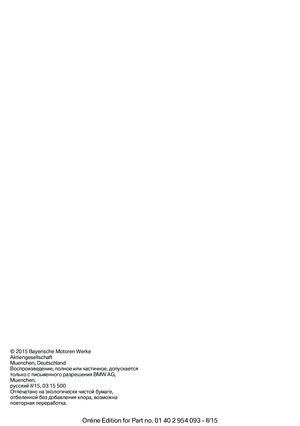 4
4 5
5 6
6 7
7 8
8 9
9 10
10 11
11 12
12 13
13 14
14 15
15 16
16 17
17 18
18 19
19 20
20 21
21 22
22 23
23 24
24 25
25 26
26 27
27 28
28 29
29 30
30 31
31 32
32 33
33 34
34 35
35 36
36 37
37 38
38 39
39 40
40 41
41 42
42 43
43 44
44 45
45 46
46 47
47 48
48 49
49 50
50 51
51 52
52 53
53 54
54 55
55 56
56 57
57 58
58 59
59 60
60 61
61 62
62 63
63 64
64 65
65 66
66 67
67 68
68 69
69 70
70 71
71 72
72 73
73 74
74 75
75 76
76 77
77 78
78 79
79 80
80 81
81 82
82 83
83 84
84 85
85 86
86 87
87 88
88 89
89 90
90 91
91 92
92 93
93 94
94 95
95 96
96 97
97 98
98 99
99 100
100 101
101 102
102 103
103 104
104 105
105 106
106 107
107 108
108 109
109 110
110 111
111 112
112 113
113 114
114 115
115 116
116 117
117 118
118 119
119 120
120 121
121 122
122 123
123 124
124 125
125 126
126 127
127 128
128 129
129 130
130 131
131 132
132 133
133 134
134 135
135 136
136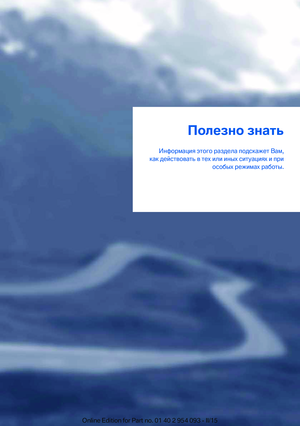 137
137 138
138 139
139 140
140 141
141 142
142 143
143 144
144 145
145 146
146 147
147 148
148 149
149 150
150 151
151 152
152 153
153 154
154 155
155 156
156 157
157 158
158 159
159 160
160 161
161 162
162 163
163 164
164 165
165 166
166 167
167 168
168 169
169 170
170 171
171 172
172 173
173 174
174 175
175 176
176 177
177 178
178 179
179 180
180 181
181 182
182 183
183 184
184 185
185 186
186 187
187 188
188 189
189 190
190 191
191 192
192 193
193 194
194 195
195 196
196 197
197 198
198 199
199 200
200 201
201 202
202 203
203 204
204 205
205 206
206 207
207 208
208 209
209 210
210 211
211 212
212 213
213 214
214 215
215 216
216 217
217 218
218 219
219 220
220 221
221 222
222 223
223 224
224 225
225 226
226 227
227 228
228 229
229 230
230 231
231 232
232 233
233 234
234 235
235 236
236 237
237 238
238 239
239 240
240 241
241 242
242 243
243 244
244 245
245 246
246 247
247 248
248 249
249 250
250 251
251 252
252 253
253 254
254 255
255 256
256 257
257 258
258 259
259 260
260 261
261 262
262 263
263 264
264 265
265 266
266 267
267 268
268 269
269 270
270 271
271 272
272 273
273 274
274 275
275 276
276 277
277 278
278 279
279 280
280 281
281 282
282 283
283 284
284 285
285 286
286 287
287 288
288 289
289 290
290 291
291 292
292 293
293 294
294 295
295 296
296 297
297 298
298 299
299 300
300 301
301 302
302 303
303 304
304 305
305 306
306 307
307 308
308 309
309 310
310 311
311 312
312 313
313 314
314






